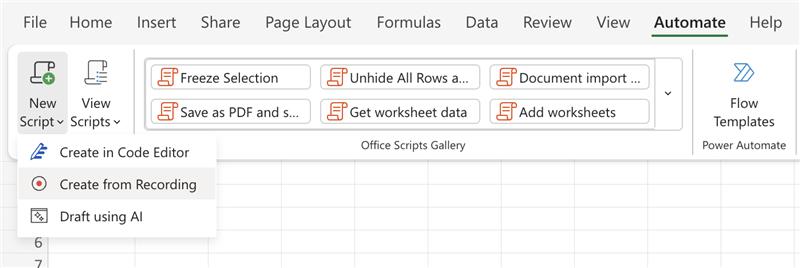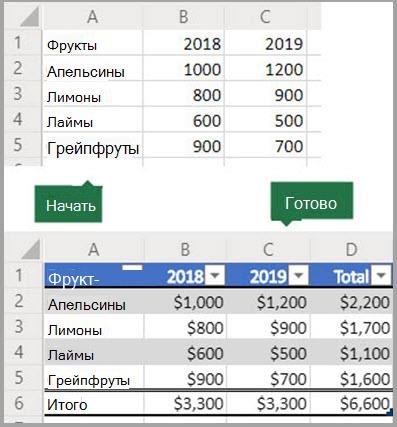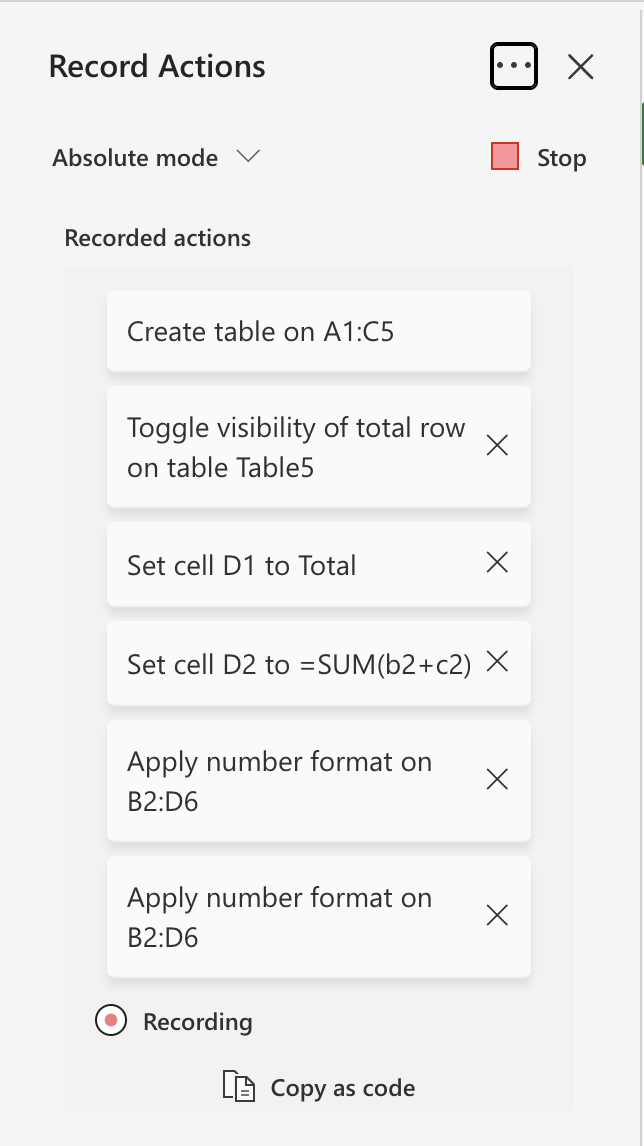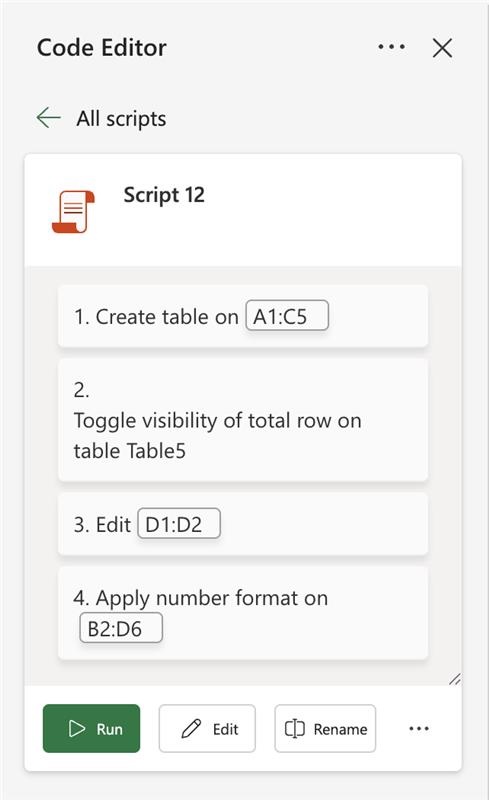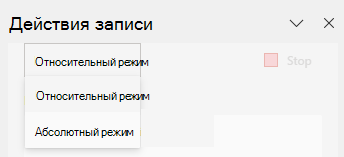Запишите свои действия как скрипты Office
Применяется к
Вы можете автоматизировать повторяющиеся задачи с помощью сценариев Office. Используйте средство записи действий в Excel, чтобы записывать действия в виде скриптов для воспроизведения при желании. Средство записи действий создает скрипт на основе изменений в книге. Эти действия могут включать ввод текста или чисел, форматирование ячеек, строк или столбцов, создание таблиц Excel и т. д. В области задач отображается описательный список шагов по мере выполнения.
Примечание: Для записи и выполнения сценариев Office не требуется никакой опыт написания кода. Вы можете изменить действия из Редактор Code, где вы будете работать с кодом TypeScript скрипта. Узнайте больше о написании скриптов с помощью Редактор в руководстве По записи, редактированию и созданию скриптов Office в Excel.
Начало работы
-
Сначала выберите Автоматизировать. Здесь отображаются два основных параметра в группе Скрипты Office: Создать скрипт и Просмотреть скрипты.
-
Чтобы создать новый сценарий Office, выберите Создать из записи, а затем начните выполнять действия, которые нужно автоматизировать. В этом примере мы берем диапазон данных, преобразуем его в таблицу Excel, добавляем итоговый столбец и строку итогов и завершаем форматированием наших значений в виде валюты.
-
Когда вы начнете записывать новый сценарий Office, справа откроется область задач Действия записи . Здесь вы увидите упорядоченный список выполняемых действий. Завершив все действия, нажмите кнопку Остановить.
-
После нажатия кнопки Остановить в области Код Редактор отобразится новый скрипт.
-
По умолчанию Excel присваивает скриптам имена "Скрипт 1", "Скрипт 2" и т. д. Однако вы хотите присвоить скриптам понятные имена и описания. Чтобы присвоить скрипту новое имя, выберите Переименовать.
Применение относительного режима
Относительный режим обеспечивает более гибкую гибкость записанного скрипта. Если у вас нет точно одинаковых позиций ячеек данных, над которыми вы работаете, можно включить относительный режим.
|
Абсолютный режим (по умолчанию) |
Относительный режим |
|---|---|
|
Точное расположение ячеек записывается: редактирование A3 будет изменять A3 каждый раз при выполнении скрипта. |
Расположения ячеек основаны на выбранной ячейке. Если начать запись скрипта с выделенной ячейкой A1 и изменить A3, скрипт всегда изменяет ячейку, которая находится на две строки ниже выбранной ячейки. |
|
Лучше, если ячейки, с которыми вы работаете, каждый раз используют одни и те же адреса ячеек. |
Лучше всего использовать, когда скрипт работает с текущей ячейкой или окружающими ячейками. |
-
Выберите раскрывающееся меню в области задач Действия записи .
-
Выберите Относительный режим.
Дополнительные сведения
Вы всегда можете обратиться к эксперту в техническом сообществе Excel или получить поддержку в сообществе ответов.
См. также
Общие сведения о сценариях Office
Техническая документация по сценариям Office
Запись, изменение и создание сценариев Office в Excel
Устранение неполадок со сценариями Office